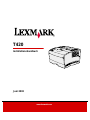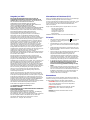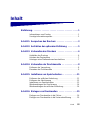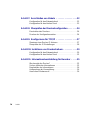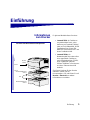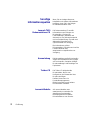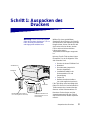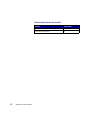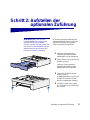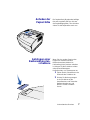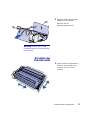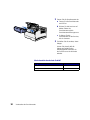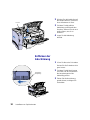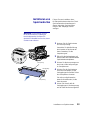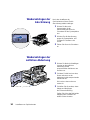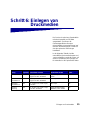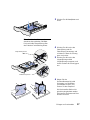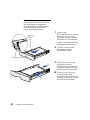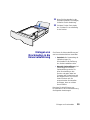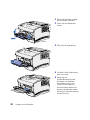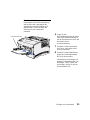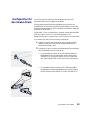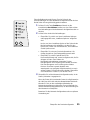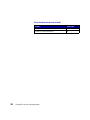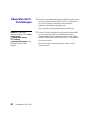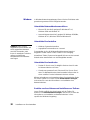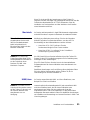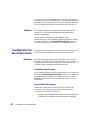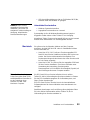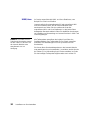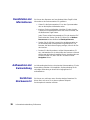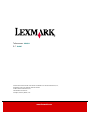Ausgabe: Juni 2002
Der folgende Abschnitt gilt nicht für Länder, in denen die
nachstehenden Bestimmungen nicht mit dem geltenden Recht
vereinbar sind: LEXMARK INTERNATIONAL, INC. ÜBERNIMMT FÜR
DIE VORLIEGENDE DOKUMENTATION KEINERLEI
GEWÄHRLEISTUNG IRGENDWELCHER ART, WEDER
AUSDRÜCKLICH NOCH STILLSCHWEIGEND, EINSCHLIESSLICH,
JEDOCH OHNE BESCHRÄNKUNG DARAUF, DER
STILLSCHWEIGENDEN GEWÄHRLEISTUNG FÜR DIE
HANDELSÜBLICHKEIT ODER DIE EIGNUNG FÜR EINEN BESTIMMTEN
ZWECK. In einigen Ländern sind ausdrückliche oder stillschweigende
Gewährleistungsausschlüsse für bestimmte Transaktionen nicht zulässig.
Diese Erklärung betrifft Sie deshalb möglicherweise nicht.
Diese Dokumentation enthält möglicherweise technische
Ungenauigkeiten oder typografische Fehler. An den enthaltenen
Informationen werden in regelmäßigen Abständen Änderungen
vorgenommen. Diese Änderungen werden in späteren Ausgaben
berücksichtigt. Verbesserungen oder Änderungen an den beschriebenen
Produkten oder Programmen können jederzeit vorgenommen werden.
Kommentare zu dieser Veröffentlichung können an folgende Adresse
gerichtet werden: Lexmark International, Inc., Department F95/032-2,
740 West New Circle Road, Lexington, Kentucky 40550, USA. In
Großbritannien und Irland richten Sie Ihre Kommentare an Lexmark
International Ltd., Marketing and Services Department, Westhorpe
House, Westhorpe, Marlow Bucks SL7 3RQ. Lexmark darf alle von Ihnen
bereitgestellten Informationen in jeder von Lexmark als angemessen
erachteten Weise verwenden oder verbreiten, ohne daß Lexmark daraus
Verpflichtungen gegenüber Ihrer Person entstehen. Unter der
Telefonnummer 1-800-553-9727 können Sie zusätzliche
produktbezogene Dokumentationen erwerben. Im Vereinigten Königreich
und Irland wählen Sie 0628-481500. In allen anderen Ländern wenden
Sie sich bitte an Ihren Händler.
Durch Bezugnahme auf bestimmte Produkte, Programme oder
Dienstleistungen in der vorliegenden Dokumentation übernimmt der
Hersteller keine Gewährleistung für die Verfügbarkeit dieser Produkte,
Programme oder Dienstleistungen in allen Ländern seines
Tätigkeitsbereichs. Die Nennung eines Produkts, eines Programms oder
einer Dienstleistung besagt weder ausdrücklich noch stillschweigend,
daß ausschließlich dieses Produkt, dieses Programm oder diese
Dienstleistung verwendet werden kann. Sie können alternativ funktional
gleichwertige Produkte, Programme oder Dienstleistungen verwenden,
soweit dies nicht in Konflikt mit bereits vorhandenem geistigen Eigentum
tritt. Die Auswertung und Überprüfung der Funktion gemeinsam mit
anderen als den ausdrücklich durch den Hersteller bestimmten
Produkten, Programmen oder Dienstleistungen liegt allein in der
Verantwortung des Benutzers.
Lexmark und Lexmark mit der roten Raute sind in den USA und/oder
anderen Ländern eingetragene Marken von Lexmark International, Inc.
PostScript
®
ist eine eingetragene Marke der Adobe Systems Incorporated.
PostScript 3 ist die Bezeichnung von Adobe Systems für einen in ihren
Softwareprodukten enthaltenen Satz von Druckerbefehlen (Sprache) und
Funktionen. Dieser Drucker wurde im Hinblick auf Kompatibilität mit der
PostScript 3-Sprache entwickelt. Der Drucker erkennt also in
verschiedenen Anwendungsprogrammen verwendete PostScript 3-Befehle
und emuliert die den Befehlen entsprechenden Funktionen.
Andere Marken sind Eigentum der jeweiligen Inhaber.
© Copyright 2002 Lexmark International, Inc.
Alle Rechte vorbehalten.
EINGESCHRÄNKTE RECHTE DER REGIERUNG DER VEREINIGTEN
STAATEN VON AMERIKA
Diese Software und die Dokumentation unterliegen
EINGESCHRÄNKTEN RECHTEN. Die Verwendung, Vervielfältigung
oder Offenlegung seitens der Regierung unterliegt den
Einschränkungen, die in Absatz (c)(1)(ii) der Klausel „Rights in Technical
Data and Computer Software“ unter DFARS 252.227-7013 und in
anwendbaren FAR-Bestimmungen festgelegt sind: Lexmark
International, Inc., Lexington, KY 40550, USA.
Informationen zu Emissionen (FCC)
Dieses Gerät erfüllt die Bedingungen in Teil 15 der FCC-Bestimmungen.
Der Betrieb unterliegt folgenden zwei Einschränkungen:
(1) Dieses Gerät darf keine schädlichen Störungen verursachen, und (2)
das Gerät muß störfest gegen aufgenommene Störungen sein, auch
gegen solche Störungen, die unerwünschte Betriebszustände
verursachen könnten.
Fragen zu dieser Bestimmung sind an folgende Adresse zu richten:
Director of Lab Operations
Lexmark International, Inc.
740 West New Circle Road
Lexington, KY 40550, USA
(859) 232-3000
Detaillierte Informationen finden Sie auf der Dokumentations-CD.
Sicherheit
• Falls der Drucker NICHT mit dem Symbol gekennzeichnet
ist, MUSS er an eine ordnungsgemäß geerdete Steckdose
angeschlossen werden.
• Das Netzkabel muß an eine Steckdose angeschlossen werden,
die sich in der Nähe des Geräts befindet und leicht zugänglich
ist.
• Wartungsarbeiten und Reparaturen, mit Ausnahme der in der
Bedienungsanleitung näher beschriebenen, sollten Fachleuten
überlassen werden.
• Dieses Produkt und die zugehörigen Komponenten wurden für
einen den weltweit gültigen Sicherheitsanforderungen
entsprechenden Einsatz entworfen und getestet. Die
sicherheitsrelevanten Funktionen der Bauteile und Optionen
sind nicht immer offensichtlich. Sofern Teile eingesetzt werden,
die nicht von Lexmark stammen, wird von Lexmark keinerlei
Verantwortung oder Haftung für dieses Produkt übernommen.
• Es handelt sich bei diesem Produkt um ein Laser-Gerät.
ACHTUNG: Einstellungen, Anpassungen bzw. andere als
die in dieser Dokumentation dargestellten Prozesse
können die Freisetzung gefährlicher Strahlung zur Folge
haben.
• Dieses Produkt verwendet zudem ein Druckverfahren, bei dem
das Druckmedium erhitzt wird. Aufgrund dieser Erwärmung
kann es zu Emissionen durch das Druckmedium kommen. Die
Richtlinien für Druckmedien, die auf der Dokumentations-CD
enthalten sind, müssen beachtet werden, um der Gefahr
schädlicher Emissionen vorzubeugen.
Konventionen
Es ist hilfreich, die in diesem Handbuch verwendeten Konventionen zu
Hinweisen, Warnungen und Achtung-Hinweisen zu kennen: Diese sind
der Übersichtlichkeit halber in der linken Spalte aufgeführt.
ACHTUNG! Mit einem Achtung-Hinweis werden Sie auf
einen Umstand hingewiesen, durch den Sie körperlichen
Schaden nehmen könnten.
Warnung! Eine Warnung weist Sie darauf hin, daß Ihre
Druckerhardware oder -software beschädigt werden
könnte.
Hinweis: Ein Hinweis bietet Informationen zu Ihrer
Unterstützung.

iii
Inhalt
Inhalt
Einführung . . . . . . . . . . . . . . . . . . . . . . . . . . . . . . . . . . . . . . . .1
Informationen zum Drucker . . . . . . . . . . . . . . . . . . . . . . . . . . .1
Sonstige Informationsquellen . . . . . . . . . . . . . . . . . . . . . . . . . .2
Schritt 1: Auspacken des Druckers . . . . . . . . . . . . . . . . . . .3
Schritt 2: Aufstellen der optionalen Zuführung . . . . . . . . .5
Schritt 3: Vorbereiten des Druckers . . . . . . . . . . . . . . . . . .6
Aufstellen des Druckers . . . . . . . . . . . . . . . . . . . . . . . . . . . . . .6
Anheben der Papierstütze . . . . . . . . . . . . . . . . . . . . . . . . . . . .7
Anbringen einer Bedienerkonsolenschablone . . . . . . . . . . . . .7
Schritt 4: Vorbereiten der Druckkassette . . . . . . . . . . . . . .8
Entfernen der Verpackung . . . . . . . . . . . . . . . . . . . . . . . . . . . .8
Einsetzen der Druckkassette . . . . . . . . . . . . . . . . . . . . . . . . . .9
Schritt 5: Installieren von Speicherkarten . . . . . . . . . . . . .11
Entfernen der seitlichen Abdeckung . . . . . . . . . . . . . . . . . . . .11
Entfernen der Abschirmung . . . . . . . . . . . . . . . . . . . . . . . . . .12
Installieren von Speicherkarten . . . . . . . . . . . . . . . . . . . . . . .13
Wiederanbringen der Abschirmung . . . . . . . . . . . . . . . . . . . .14
Wiederanbringen der seitlichen Abdeckung . . . . . . . . . . . . . .14
Schritt 6: Einlegen von Druckmedien . . . . . . . . . . . . . . . .15
Einlegen von Druckmedien in die Fächer . . . . . . . . . . . . . . . .16
Einlegen von Druckmedien in die Universalzuführung . . . . . .19

iv
Inhalt
Schritt 7: Anschließen von Kabeln . . . . . . . . . . . . . . . . . .22
Konfiguration für den Netzwerkdruck . . . . . . . . . . . . . . . . . . .22
Konfiguration für den lokalen Druck . . . . . . . . . . . . . . . . . . . .23
Schritt 8: Überprüfen der Druckerkonfiguration . . . . . . . .24
Einschalten des Druckers . . . . . . . . . . . . . . . . . . . . . . . . . . . .24
Drucken der Konfigurationsseiten . . . . . . . . . . . . . . . . . . . . . .24
Schritt 9: Konfigurieren für TCP/IP . . . . . . . . . . . . . . . . . .27
Zuweisen einer Drucker-IP-Adresse . . . . . . . . . . . . . . . . . . . .27
Überprüfen der IP-Einstellungen . . . . . . . . . . . . . . . . . . . . . .28
Schritt 10: Installieren von Druckertreibern . . . . . . . . . . . .29
Konfiguration für den Netzwerkdruck . . . . . . . . . . . . . . . . . . .29
Konfiguration für den lokalen Druck . . . . . . . . . . . . . . . . . . . .32
Schritt 11: Informationsbereitstellung für Benutzer . . . . .35
Wer benutzt den Drucker? . . . . . . . . . . . . . . . . . . . . . . . . . . .35
Suchen hilfreicher Informationen . . . . . . . . . . . . . . . . . . . . . .35
Bereitstellen der Informationen . . . . . . . . . . . . . . . . . . . . . . . .36
Aufbewahren der Kurzanleitung . . . . . . . . . . . . . . . . . . . . . . .36
Herzlichen Glückwunsch! . . . . . . . . . . . . . . . . . . . . . . . . . . . .36

1
Einführung
Einführung
Informationen
zum Drucker
Es gibt zwei Modelle dieses Druckers:
• Lexmark T420, mit Funktionen
zum beidseitigen Druck, einer
Auflösung von maximal 1200 dpi
(dots per inch) Bildqualität, 16 MB
Standardspeicher, einem 250-
Blatt-Fach sowie einem USB- und
einem Parallelanschluß.
• Lexmark T420n, ein
Netzwerkmodell, das neben allen
oben angeführten Funktionen
mehr Standardspeicher (32 MB),
einen installierten Ethernet
10BaseT/100BaseTx-Druckserver
und einen Ethernet-Anschluß
aufweist.
Sie können Optionen für den Drucker
erwerben. Starten Sie die
Dokumentations-CD, und klicken Sie auf
Drucker - Übersicht, um weitere
Informationen zu erhalten.
Lexmark T420 Basismodell und Optionen
250-Blatt-Zuführung
Seite 5
500-Blatt-Zuführung
Seite 5
Drucker
Seite 6
oder
Fach 2:
Fach 1

2
Einführung
Sonstige
Informationsquellen
Wenn Sie nach abgeschlossener
Installation noch weitere Informationen
benötigen, lesen Sie in der übrigen
Druckerdokumentation nach.
Lexmark T420
Dokumentations-CD
Die Dokumentations-CD enthält
Informationen zum Einlegen von
Druckmedien, Löschen von
Fehlermeldungen, Bestellen und
Austauschen von Verbrauchsmaterial
und zur Problemlösung. Sie stellt auch
allgemeine Informationen für
Systemverwalter zur Verfügung.
Die Informationen auf der
Dokumentations-CD stehen auch auf der
Lexmark Website unter
www.lexmark.com/publications zur
Verfügung.
Kurzanleitung Die Kurzanleitung ermöglicht schnellen
Zugriff auf Informationen zum Einlegen
von Druckmedien, Verstehen häufiger
Druckermeldungen und Beseitigen von
Papierstaus.
Treiber-CD Die Treiber-CD beinhaltet alle
Druckertreiber, die Sie zum
Konfigurieren und Verwenden Ihres
Druckers benötigen.
Darüber hinaus kann sie
Druckerdienstprogramme,
Bildschirmschriften sowie weitere
Dokumentation enthalten.
Lexmark Website Auf unserer Website unter
www.lexmark.com erhalten Sie
aktualisierte Druckertreiber,
Dienstprogramme und andere
Dokumentationen zum Drucker.

3
Auspacken des Druckers
Schritt 1: Auspacken des
Druckers
Warnung! Lassen Sie auf der rechten
Seite des Druckers mindestens 7,62 cm
Platz, damit der Kühlventilator
ordnungsgemäß arbeiten kann.
Wählen Sie einen gut belüfteten
Standort für Ihren Drucker, der Platz für
die Papierfächer, die Abdeckung und die
Klappen bietet. Achten Sie darauf, daß
der Drucker auf einer festen, ebenen
Fläche steht und keinem direkten
Luftzug oder starken
Temperaturschwankungen ausgesetzt
ist.
Nehmen Sie alle Teile aus dem Karton.
Überprüfen Sie, ob die folgenden Teile
alle vorhanden sind:
• Drucker mit einem 250-Blatt-Fach
• Netzkabel
• Druckkassette (verpackt im
Drucker mitgeliefert)
• Installationshandbuch mit
Dokumentations-CD und
Kurzanleitung
• Trei ber-C D
• Bedienerkonsolenschablone
(nur nicht-englische Versionen)
Falls Teile fehlen oder beschädigt sind,
finden Sie die für Ihr Land erforderliche
Telefonnummer des Lexmark Kunden-
dienstes auf der Dokumentations-CD.
Bewahren Sie den Karton und das
Verpackungsmaterial für den Fall auf,
daß Sie den Drucker wieder verpacken
müssen.
Installationshandbuch mit
Dokumentations-CD und
Kurzanleitung
Netzkabel
Treiber-CD
Bedienerkonsolenschablone
(nur nicht-englische Versionen)
Griffmulde
250-Blatt-Fach

5
Aufstellen der optionalen Zuführung
Schritt 2: Aufstellen der
optionalen Zuführung
ACHTUNG! Wenn Sie nach der
Erstkonfiguration des Druckers eine
optionale Zuführung hinzufügen
möchten, schalten Sie den Drucker aus,
und ziehen Sie das Netzkabel und alle
anderen Kabel an der Rückseite des
Druckers ab, bevor Sie fortfahren.
Ihr Drucker unterstützt entweder eine
optionale 250-Blatt- oder ein optionale
500-Blatt-Zuführung. Die optionale
Zuführung enthält ein Papierfach.
1 Entfernen Sie das gesamte
Verpackungsmaterial und alle
Klebebänder von der Zuführung.
2 Ziehen Sie das Fach ganz aus der
Zuführung heraus.
Entfernen Sie das gesamte
Verpackungsmaterial und alle
Klebebänder vom Papierfach.
3 Fassen Sie die Zuführung auf
beiden Seiten an
entgegengesetzten Ecken an, und
bringen Sie sie an den für den
Drucker ausgewählten Standort.
4 Schieben Sie das Fach wieder
ein. Schieben Sie es vollständig in
den Drucker.

6
Vorbereiten des Druckers
Schritt 3: Vorbereiten des
Druckers
Aufstellen des
Druckers
Nachdem Sie einen Standort gewählt
und gegebenenfalls eine optionale
Zuführung aufgestellt haben, können Sie
den Drucker aufstellen.
Hinweis: Wenn Sie zusätzlichen
Speicher installieren möchten, lassen
Sie auf der linken Seite des Druckers
Platz.
Heben Sie den Drucker an den
eingelassenen Griffmulden auf beiden
Seiten hoch, und stellen Sie ihn auf den
Tisch oder die optionale
Papierzuführung.
So stellen Sie den Drucker auf eine
optionale Zuführung:
1 Richten Sie die Stifte, Schlitze und
die Verbindung an der
Papierzuführung auf die
Unterseite des Druckers aus.
2 Lassen Sie den Drucker in
seine Position herunter.
Überprüfen Sie, ob er sicher auf
der Papierzuführung plaziert ist.
Schlitz
Stift
Verbindung
Griffmulde

7
Vorbereiten des Druckers
Anheben der
Papierstütze
Die Papierstütze hält gedruckte Aufträge
fest und sorgt dafür, daß sie nicht aus
der Papierablage gleiten. Zum Anheben
ziehen Sie die Papierstütze nach vorn.
Anbringen einer
Bedienerkonsolen-
schablone
Wenn Sie eine andere Sprache dem
Englischen vorziehen und eine
Bedienerkonsolenschablone im
Lieferumfang Ihres Druckers enthalten
ist, bringen Sie die Schablone mit den
entsprechend übersetzten
Kontrolleuchten- und Tastennamen an:
1 Ziehen Sie die Schutzfolie von der
Rückseite der Schablone ab.
2 Richten Sie die Aussparungen
in der Schablone auf die
Kontrolleuchten und Tasten der
Bedienerkonsole aus, und
drücken Sie die Schablone
fest an.

8
Vorbereiten der Druckkassette
Schritt 4: Vorbereiten der
Druckkassette
Entfernen der
Verpackung
1 Öffnen Sie die vordere, obere
Klappe.
2 Fassen Sie die Druckkassette
am Griff an. Heben Sie die
Druckkassette aus dem Drucker
heraus.
Griffmulden
Griff

9
Vorbereiten der Druckkassette
3 Entfernen Sie das Verpackungs-
material von der Kassette.
Bewahren Sie das
Verpackungsmaterial auf.
Warnung! Berühren Sie nicht die
Fotoleitertrommel an der Unterseite der
Druckkassette.
Einsetzen der
Druckkassette
1 Halten Sie die Druckkassette am
Griff fest, und schütteln Sie sie
vorsichtig, um den Toner zu
verteilen.

10
Vorbereiten der Druckkassette
2 Setzen Sie die Druckkassette ein:
a Fassen Sie die Druckkassette
am Griff an.
b Richten Sie die Laschen auf
beiden Seiten der
Druckkassette auf die
Druckkassettenführungen aus.
c Schieben Sie die
Druckkassette in den Drucker,
bis sie einrastet.
3 Schließen Sie die vordere, obere
Klappe.
Achten Sie darauf, daß die
Klappe auf beiden Seiten
ordnungsgemäß einrastet, da
der Drucker sonst nicht korrekt
arbeitet.
Worin besteht der nächste Schritt?
Aufgabe Siehe Seite...
Installieren von Speicherkarten 11
Einlegen von Druckmedien 15

11
Installieren von Speicherkarten
Schritt 5: Installieren von
Speicherkarten
Hinweis: Für andere Lexmark Drucker
entwickelte Speicheroptionen können
möglicherweise in Ihrem Drucker nicht
eingesetzt werden.
ACHTUNG! Wenn Sie nach der
Erstkonfiguration des Druckers
Speicherkarten installieren, schalten Sie
den Drucker aus, und ziehen Sie den
Netzstecker, bevor Sie fortfahren.
Ihr Drucker verfügt über zwei
Steckplätze für optionale
Speicherkarten. Sie können jede
beliebige Kombination aus
Druckerspeicher- und Flash-
Speicherkarten in den Steckplätzen
installieren. Der Drucker erkennt jedoch
jeweils nur eine Flash-Speicherkarte.
Zum Installieren von Speicherkarten
benötigen Sie einen kleinen
Kreuzschlitzschraubendreher.
Entfernen der
seitlichen Abdeckung
1 Öffnen Sie die vordere, obere
Klappe und die Klappe der
Universalzuführung.

12
Installieren von Speicherkarten
2 Drücken Sie gleichzeitig fest auf
die beiden Laschen, um sie aus
ihren Aufnahmen zu lösen.
3 Schieben Sie die seitliche
Abdeckung zur Rückseite des
Druckers, während Sie sie nach
außen drehen, um sie zu
entfernen.
4 Legen Sie die Abdeckung
beiseite.
Entfernen der
Abschirmung
1 Lösen Sie die sechs Schrauben.
Drehen Sie die Schrauben nicht
ganz heraus.
2 Schieben Sie die Abschirmung
nach links, bis die Schrauben in
die Aussparungen auf der
Abdeckung passen.
3 Ziehen Sie die Abschirmung
gerade heraus, und legen Sie
sie beiseite.
Lasche
Lasche
Schraube in
Aussparung

13
Installieren von Speicherkarten
Installieren von
Speicherkarten
Folgen Sie zum Installieren einer
Druckerspeicherkarte oder einer Flash-
Speicherkarte den Anweisungen in
diesem Abschnitt. Speicherkarten
müssen über 100polige Stecker
verfügen.
Warnung! Speicherkarten können
leicht durch statische Entladungen
beschädigt werden. Berühren Sie
deshalb ein Metallteil am Drucker, bevor
Sie die Karte anfassen.
1 Nehmen Sie die Speicherkarte
aus der Verpackung.
Vermeiden Sie jede Berührung
der Kontakte an der Kante der
Karte. Bewahren Sie die
Verpackung auf.
2 Öffnen Sie die Verriegelungen auf
beiden Seiten des zu verwendenden
Speicherkartensteckplatzes.
3 Richten Sie die Aussparungen an
der Karte auf die Aussparungen
im Steckplatz aus.
4 Drücken Sie die Speicherkarte
fest in den Steckplatz, bis die
Verriegelungen auf beiden Seiten
des Steckplatzes einrasten.
Sie müssen möglicherweise
etwas Kraft aufwenden, bis die
Karte einrastet.
5 Achten Sie darauf, daß die
Verriegelungen in die Aussparung
auf der Seite der Karte eingreifen.
Verriegelung
Aussparung
Aussparung

14
Installieren von Speicherkarten
Wiederanbringen der
Abschirmung
Nach dem Installieren der
Speicherkarten müssen Sie die
Abschirmung wieder anbringen.
1 Richten Sie die sechs
Aussparungen in der
Abschirmung auf die sechs
Schrauben auf der Systemplatine
aus.
2 Drücken Sie die Abschirmung
gegen die Systemplatine, und
schieben Sie sie dann nach
rechts.
3 Ziehen Sie die sechs Schrauben
an.
Wiederanbringen der
seitlichen Abdeckung
1 Richten Sie die drei rückwärtigen
Laschen an der seitlichen
Abdeckung auf die
entsprechenden Aufnahmen am
Drucker aus.
2 Schieben Sie die Laschen oben,
hinten und vorne an der
Abdeckung in die entsprechenden
Aufnahmen ein.
Die Laschen oben und vorne
rasten ein.
3 Schließen Sie die vordere, obere
Klappe und die Klappe
der Universalzuführung.
Stellen Sie sicher, daß die beiden
Klappen beim Schließen auf
beiden Seiten einrasten.

15
Einlegen von Druckmedien
Schritt 6: Einlegen von
Druckmedien
Der Drucker ist mit einem Standardfach
mit einer Kapazität von 250 Blatt
ausgestattet. Sie können die
Gesamtkapazität des Druckers
(einschließlich Universalzuführung) auf
600 bzw. 850 Blatt erhöhen, indem Sie
eine der optionalen Zuführungen
installieren.
In der folgenden Tabelle sind die
unterstützten Druckmedienformate und
-sorten aufgeführt, sowie die Seiten, auf
denen Sie Hinweise zum Einlegen von
Druckmedien in die Papierfächer finden.
Einzug Kapazität Unterstützte Formate Unterstützte Sorten
Siehe
Seite ...
Fach 1 250 A4, A5, JIS B5, Folio, Letter,
Legal, Executive, Statement
Papier, Papieretiketten,
Folien
16
Optionales
250-Blatt-Fach
250 A4, A5, JIS B5, Folio, Letter,
Legal, Executive, Statement
Nur Papier 16
Optionales
500-Blatt-Fach
500 A4, JIS B5, Folio, Letter, Legal,
Executive
Nur Papier 16
Universal-
zuführung
100 A4, A5, B5, Folio, Letter, Legal,
Executive, Statement
Papier, Briefumschläge,
Etiketten, Folien, Karten
19

16
Einlegen von Druckmedien
Einlegen von
Druckmedien in die Fächer
Befolgen Sie die nachstehenden
Anweisungen, wenn Sie Papier in das
Standardpapierfach und eines der
optionalen Fächer einlegen.
Hinweis: Wenn Sie in Fach 1 andere
Druckmedien als Normalpapier im
Format Letter oder A4 einlegen, müssen
Sie im Druckertreiber die Einstellungen
für die Papiersorte und das Papierformat
für das betreffende Fach ändern. Nähere
Hinweise dazu finden Sie auf der
Dokumentations-CD.
1 Ziehen Sie das Fach aus dem
Drucker.
Hinweis: Die Längenführung am
optionalen 500-Blatt-Fach sieht anders
aus als die Längenführung an den
anderen Fächern, funktioniert jedoch in
derselben Weise.
2 Zum Einlegen von Druckmedien
in das optionale 500-Blatt-Fach
öffnen Sie die Abdeckung.
Optionales 250-Blatt-Fach
Abdeckung
Längen-
führung
Optionales 500-Blatt-Fach
Seite wird geladen ...
Seite wird geladen ...
Seite wird geladen ...
Seite wird geladen ...
Seite wird geladen ...
Seite wird geladen ...
Seite wird geladen ...
Seite wird geladen ...
Seite wird geladen ...
Seite wird geladen ...
Seite wird geladen ...
Seite wird geladen ...
Seite wird geladen ...
Seite wird geladen ...
Seite wird geladen ...
Seite wird geladen ...
Seite wird geladen ...
Seite wird geladen ...
Seite wird geladen ...
Seite wird geladen ...
Seite wird geladen ...
-
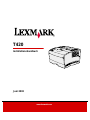 1
1
-
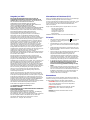 2
2
-
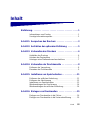 3
3
-
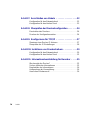 4
4
-
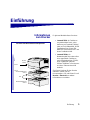 5
5
-
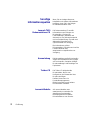 6
6
-
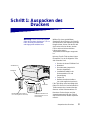 7
7
-
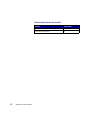 8
8
-
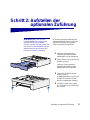 9
9
-
 10
10
-
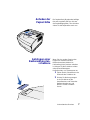 11
11
-
 12
12
-
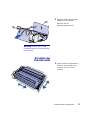 13
13
-
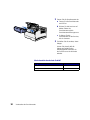 14
14
-
 15
15
-
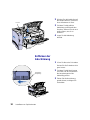 16
16
-
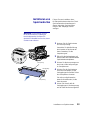 17
17
-
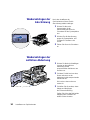 18
18
-
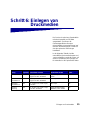 19
19
-
 20
20
-
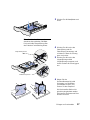 21
21
-
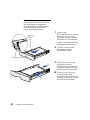 22
22
-
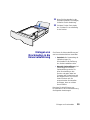 23
23
-
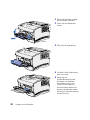 24
24
-
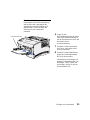 25
25
-
 26
26
-
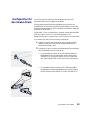 27
27
-
 28
28
-
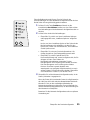 29
29
-
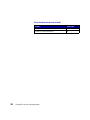 30
30
-
 31
31
-
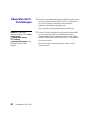 32
32
-
 33
33
-
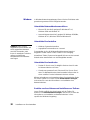 34
34
-
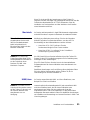 35
35
-
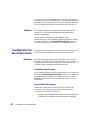 36
36
-
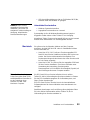 37
37
-
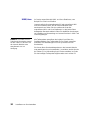 38
38
-
 39
39
-
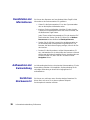 40
40
-
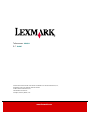 41
41
Verwandte Artikel
-
Lexmark C750 Bedienungsanleitung
-
Lexmark C760 Bedienungsanleitung
-
Lexmark T622 Bedienungsanleitung
-
Lexmark T632 Bedienungsanleitung
-
Lexmark E323 Bedienungsanleitung
-
Lexmark E220 Bedienungsanleitung
-
Lexmark W812 Bedienungsanleitung
-
Lexmark C720 Bedienungsanleitung
-
Lexmark E320 Bedienungsanleitung
-
Lexmark C752 Bedienungsanleitung